“Ho uno screen recorder ma è molto lento. Quindi speravo di ottenere uno screen recorder gratuito senza ritardi durante la registrazione del mio schermo. Ragazzi avete qualche suggerimento?"
Uno screen recorder è uno strumento molto importante per coloro che hanno bisogno di registrare il proprio schermo ogni tanto. Anche professionalmente e personalmente, molte persone utilizzano una varietà di registratori dello schermo in grado di acquisire schermate e fornire anche funzionalità di editing video. Se sei uno di loro e cerchi il miglior registratore di schermo gratuito senza ritardi , otterrai la soluzione da questo post.
In questo articolo, ti presenteremo il miglior registratore dello schermo 7 senza ritardi per Windows e Mac. Questi software di registrazione dello schermo senza ritardi hanno dimostrato il loro valore per te in vari modi unici e vogliamo condividere con te quei vantaggi e svantaggi in modo che tu possa scegliere anche il tuo preferito.
[Tabella di confronto] Qual è il miglior registratore dello schermo senza ritardi
Per aiutarti a trovare rapidamente il miglior registratore dello schermo senza ritardi, abbiamo creato una tabella di confronto di seguito con le loro caratteristiche principali:
| La nostra scelta | OS supportato | Registrazione flessibile | Acquisisci screenshot | Strumento di modifica | Dividi automaticamente |
| EaseUS RecExperts | Win/Mac | √ | √ | √ | √ |
| Camtasia | Win/Mac | √ | √ | √ | × |
| Screen-O-Matic | Win/Mac | √ | √ | √ | × |
| Movavi Screen Recorder | Win/Mac | √ | √ | √ | × |
| ShareX | Vinci | √ | √ | × | × |
| Telaio | Win/Mac/iOS | √ | × | × | × |
| AceThinker | Win/Mac | √ | √ | × | × |
1. EaseUS RecExperts
Compatibilità: Windows e macOS
Il primo e il migliore nel nostro registratore dello schermo senza lag list è EaseUS RecExperts. È uno strumento avanzato che non solo può registrare lo schermo, ma anche registrare l'audio dal computer, dalla webcam e aggiungere interessanti elementi di miglioramento del video anche sul prodotto di output. Ha un'interfaccia molto intuitiva con un sistema facile da usare che può essere gestito da qualsiasi utente principiante o esperto. Questo programma ti fornirà un'esperienza di registrazione dello schermo semplice ma intelligente che non potrà mai essere paragonata a nessun altro strumento sul mercato.
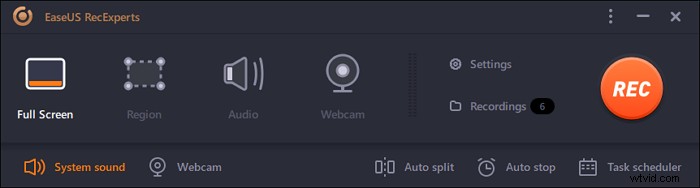
Caratteristiche:
- Registra schermo, webcam e audio con un clic sul tuo computer
- Un registratore audio in streaming per acquisire facilmente musica dal vivo online
- Registra video e audio contemporaneamente senza alcun ritardo
- Supporta la registrazione della pianificazione
Vuoi ottenere questo fantastico registratore dello schermo senza ritardi? Basta fare clic sul pulsante in basso per provarlo gratuitamente.
2. Camtasia
Compatibilità: Windows e macOS
Camtasia è un ottimo videoregistratore senza ritardi di TechSmith in grado di soddisfare facilmente le tue esigenze di registrazione dello schermo. È uno strumento di funzionalità completamente potente che può risolvere i tuoi problemi di editing video e registrazione dello schermo in qualsiasi momento. Questo strumento per la registrazione dello schermo senza ritardi ha un set completo di funzioni di modifica ed effetti speciali che includono la possibilità di disegnare sullo schermo, fare annotazioni, sfocare, aggiungere didascalie, ecc. e altro ancora. Inoltre, potrai registrare e modificare l'audio e molte altre cose!
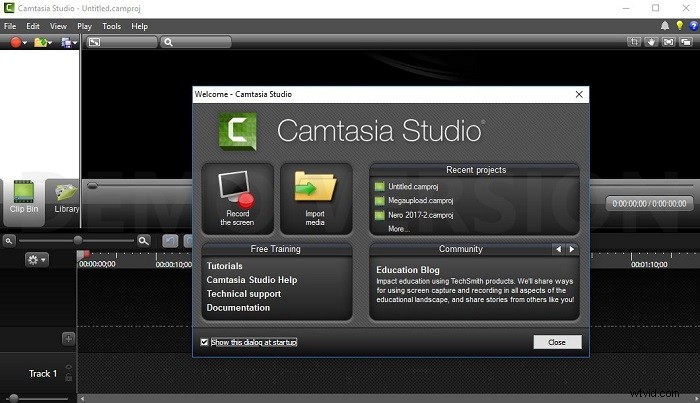
Pro:
- Supporta la registrazione e la modifica veloci multi-dispositivo
- Consenti agli utenti di organizzare la libreria multimediale
- Sono disponibili vari formati di output
Contro:
- Opzione della modalità di fusione dei media non disponibile
- Non molti effetti sonori disponibili in questo strumento
3. Screencast-O-Matic
Compatibilità: Windows e macOS
Screencast-O-Matic è un bel software di registrazione dello schermo senza ritardi che viene fornito con funzionalità di registrazione dello schermo e editing video. Puoi avviarlo direttamente dal browser del tuo computer. È disponibile sia come strumento gratuito che a pagamento e, naturalmente, la versione a pagamento offre più funzionalità rispetto alla versione gratuita. Ha una ricca quantità di strumenti per operazioni altamente personalizzate. Puoi aggiungere animazioni, musica e infografiche al video. Ha un sistema di backup online protetto in modo che le tue registrazioni rimangano al sicuro.
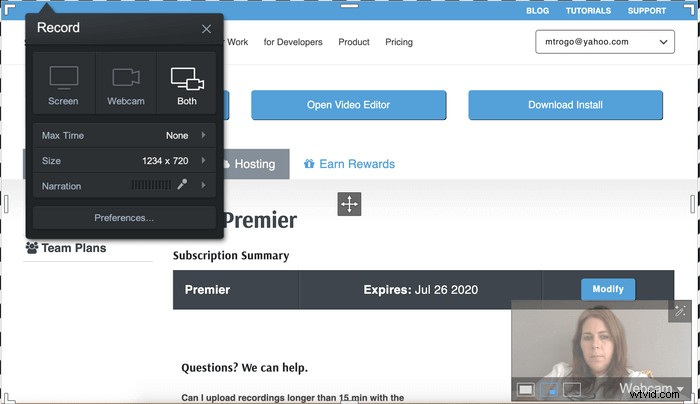
Pro:
- Puoi rimuovere la filigrana nella versione a pagamento
- Non c'è limite di tempo in una registrazione
- Puoi anche modificare una parte audio
Contro:
- La versione gratuita ti consente di registrare solo per 15 minuti
- La versione gratuita offre un numero minimo di funzionalità, quindi devi passare a un piano a pagamento
4. Registratore schermo Movavi
Compatibilità: Windows e macOS
Movavi Screen Recorder è un altro registratore dello schermo senza ritardi perché offre un'esperienza utente eccezionale con un design pulito e compatto. Non rallenta mai il tuo computer o non intralcia mai le attività del PC durante la registrazione dello schermo. Questo straordinario strumento di registrazione dello schermo può registrare video sullo schermo, registrare audio, acquisire e modificare schermate e condividere video o schermate registrati o acquisiti su piattaforme di social media. Ha una buona gamma di impostazioni che includono frame rate, volume, ecc. E altro ancora.
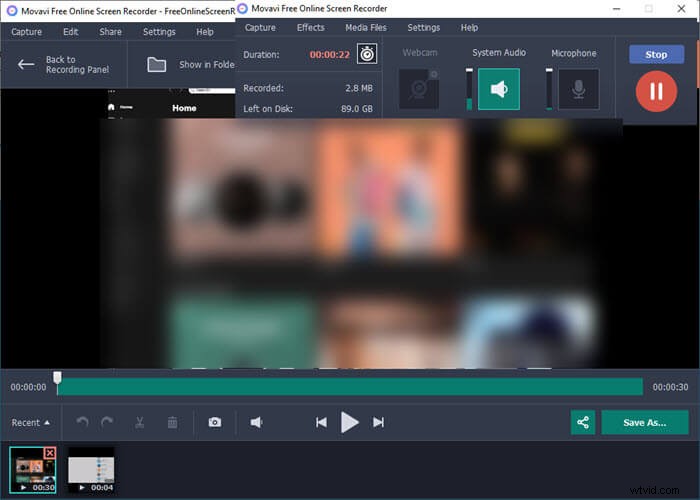
Pro:
- Consente agli utenti di registrare in modalità a schermo intero, acquisire una schermata specifica o una finestra separata
- Può registrare contemporaneamente l'audio del sistema e il microfono
- Può anche catturare i movimenti del mouse ed evidenziare il cursore
Contro:
- I video esportati avranno una filigrana
5. CondividiX
Compatibilità: Finestre
Sharex è un ottimo registratore dello schermo senza ritardi per i giochi. È uno strumento open source in grado di acquisire schermate e registrare video. Non devi mai preoccuparti di filigrane o limiti di tempo. L'interfaccia non è così intuitiva o facile da usare, quindi devi familiarizzare con l'uso delle scorciatoie da tastiera. Non è solo uno dei migliori registratori di schermo gratuiti, ma può anche acquisire una pagina Web a scorrimento completo, acquisire e riconoscere testi tramite OCR e può anche acquisire lo schermo del computer seguendo un programma.
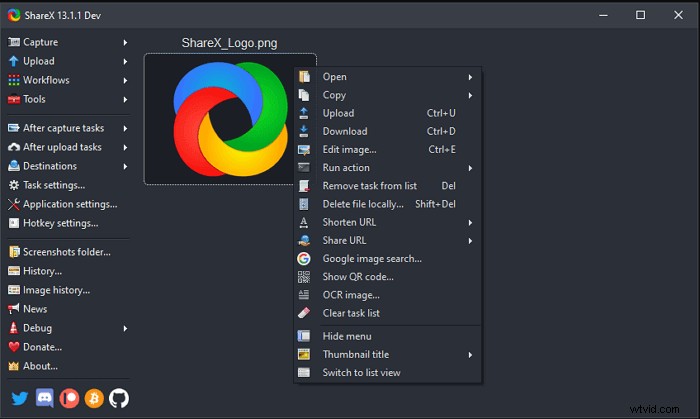
Pro:
- Può acquisire file video o file GIF
- Ha letteralmente dozzine di opzioni di esportazione
- Questo strumento è anche di prima classe per le catture di schermate statiche
Contro:
- Non è adatto per la registrazione di video di giochi
- Non disponibile per macOS
6. Telaio
Compatibilità: Windows, Mac, Chrome e iOS
Loom è un registratore dello schermo online molto intuitivo senza ritardi. Puoi installare questo strumento facilmente in pochi clic e gratuitamente! Puoi facilmente registrare il tuo schermo o qualsiasi app specifica utilizzando Loom in qualsiasi momento. Quando interrompi la registrazione, un link di condivisione verrà immediatamente copiato negli appunti. Puoi inviare questo link a chiunque o pubblicare ovunque per condividere il tuo video.
Pro:
- Può registrare video con una qualità fino a 1080p
- Consente le annotazioni in tempo reale sui video
- Può registrare lo schermo e la webcam, solo lo schermo o solo la webcam
Contro:
- Non esiste un editor di post
7. AceThinker
Compatibilità: Windows e macOS
AceThinker è un registratore dello schermo che non è in ritardo e fornisce supporto basato sul Web. È davvero facile da configurare e utilizzare quando vuoi. Consente agli utenti di registrare una parte specifica dello schermo o l'intero schermo e creare modifiche in tempo reale al video che si traducono in una registrazione degna di attenzione, e cattura anche l'audio dal microfono e dal sistema interno allo stesso tempo. Inoltre, puoi anche utilizzare questo software per caricare direttamente le tue registrazioni su Google Drive, Dropbox o YouTube.
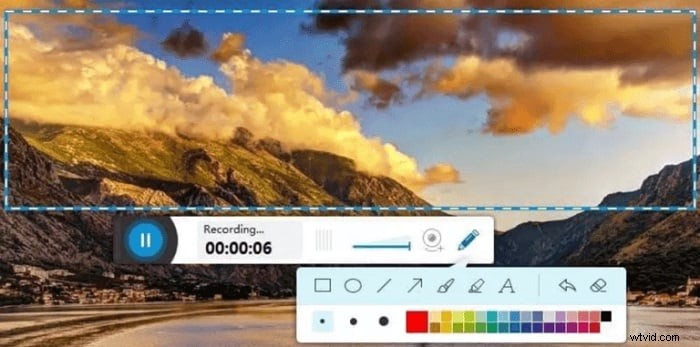
Pro:
- Ha una velocità di registrazione ed esportazione più veloce
- Supporta tutti i tipi di formati di file
- Ha anche funzioni interne per il download di video
Contro:
- Non ha alcuna funzione di editing video di livello avanzato
- Non può essere utilizzato per scaricare un intero YouTube o altre playlist contemporaneamente
Concludi
Alla fine, vogliamo solo concentrarci sul punto principale di questo articolo. Devi conoscere i 7 migliori registratori dello schermo senza ritardi disponibili sul mercato. Puoi utilizzare uno qualsiasi di questi strumenti perché tutti ti daranno un'esperienza premium e facile da usare durante la registrazione dello schermo.
Se vuoi ancora conoscere il migliore tra questi 7 strumenti, ti consigliamo di iniziare a utilizzare EaseUS RecExperts senza pensarci due volte. Questo è il miglior strumento di registrazione dello schermo che puoi ottenere con così tante funzionalità avanzate. Quindi smetti di perdere tempo con altri strumenti e inizia subito a utilizzare EaseUS RecExperts.
Domande frequenti su Screen Recorder Nessun ritardo
Se desideri registrare lo schermo senza ritardi, dovresti iniziare a utilizzare un registratore dello schermo garantito senza ritardi. Puoi provare uno qualsiasi degli strumenti menzionati in questo articolo e saprai sicuramente la differenza dopo. Soprattutto l'utilizzo di EaseUS RecExperts è altamente raccomandato per te.
Puoi provare uno qualsiasi degli strumenti menzionati in questo articolo che sono supportati in macOS. Questi strumenti ti aiuteranno a registrare lo schermo su un Mac senza ritardi.
In realtà la registrazione dello schermo dipende esclusivamente dalla potenza di elaborazione della CPU. Quindi, quando un registratore dello schermo sta registrando il tuo schermo e ci sono anche altre potenti app/strumenti in esecuzione sul tuo computer, a volte il registratore dello schermo inizia a rallentare. Se utilizzi uno screen recorder di buona qualità e la tua CPU ha una potenza di elaborazione sufficiente, lo screen recorder smetterà di rallentare.
EaseUS RecExperts è il miglior registratore dello schermo sia per PC di fascia alta che di fascia bassa. Questo fantastico software ha tutte le funzionalità avanzate che possono essere gestite facilmente anche da PC di fascia bassa. Inoltre, utilizza un sistema avanzato di registrazione dello schermo che non esercita troppa pressione sulla CPU in modo che possa funzionare senza intoppi e senza interruzioni.

